Când prezentați o expunere de diapozitive, vă recomandăm să evidențiați anumite puncte din diapozitive, ceea ce este un bun modalitate de a-ți implica publicul. Folosind funcțiile de desen din Microsoft PowerPoint, puteți folosi un creion sau un evidențiator pentru a indica ceea ce aveți nevoie.
Vă vom arăta cum să utilizați fiecare dintre instrumente, să le ajustați culorile și chiar să vă salvați adnotările când terminați prezentarea în PowerPoint pe Windows, Mac și pe web.

Desenați în Microsoft PowerPoint
Puteți folosi instrumentele de desen din PowerPoint dacă utilizați vizualizarea Prezentator sau vizualizarea obișnuită a prezentării de diapozitive pe Windows sau Mac. De asemenea, aveți aceleași instrumente atunci când prezentați o prezentare de diapozitive folosind PowerPoint pe web.
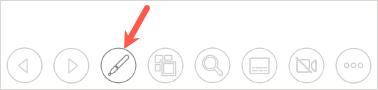
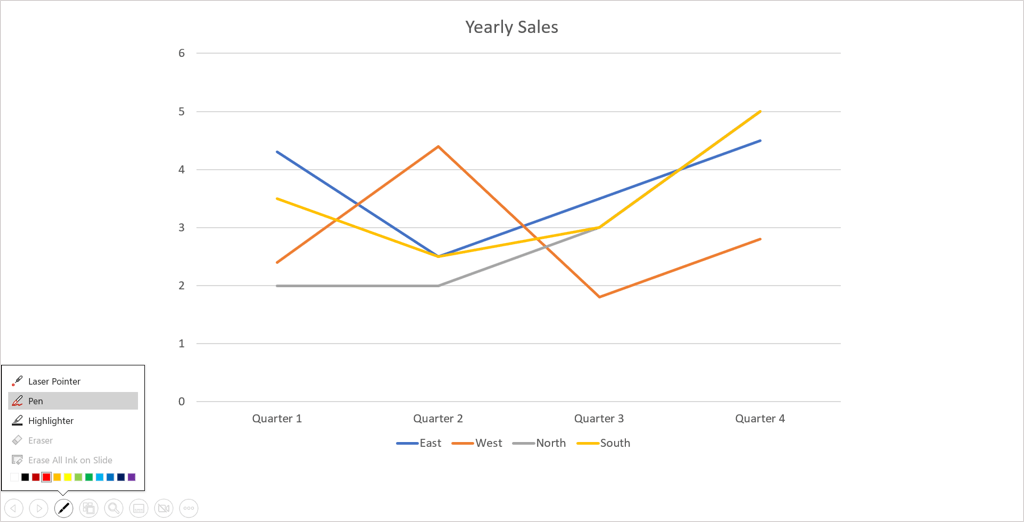
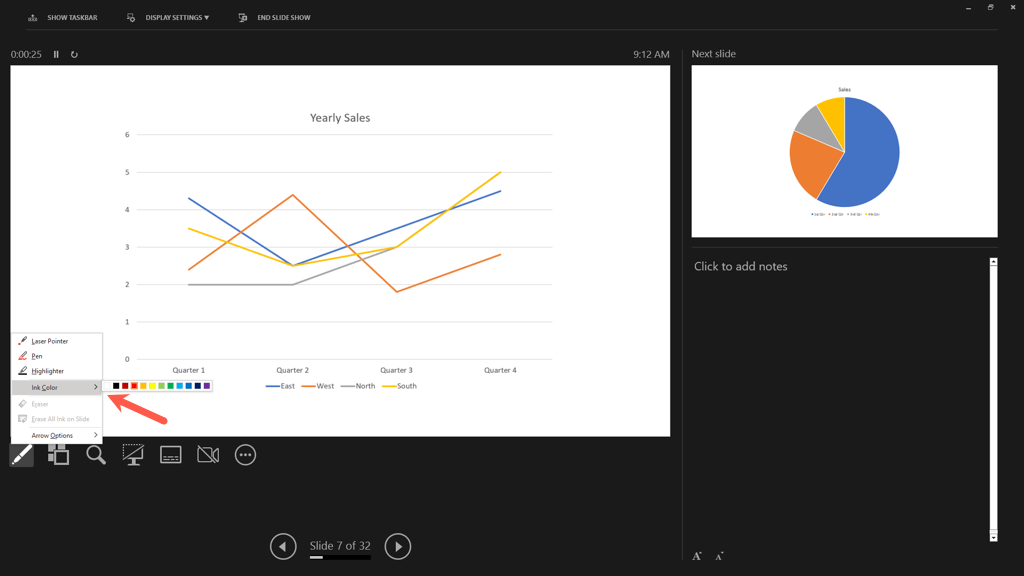
Sfat: pe Windows și Mac, puteți, de asemenea, să faceți clic dreapta pe diapozitiv, să vă deplasați la Opțiuni indicatorși să utilizați meniul pop-up pentru a alege instrumentul sau schimbați culoarea.
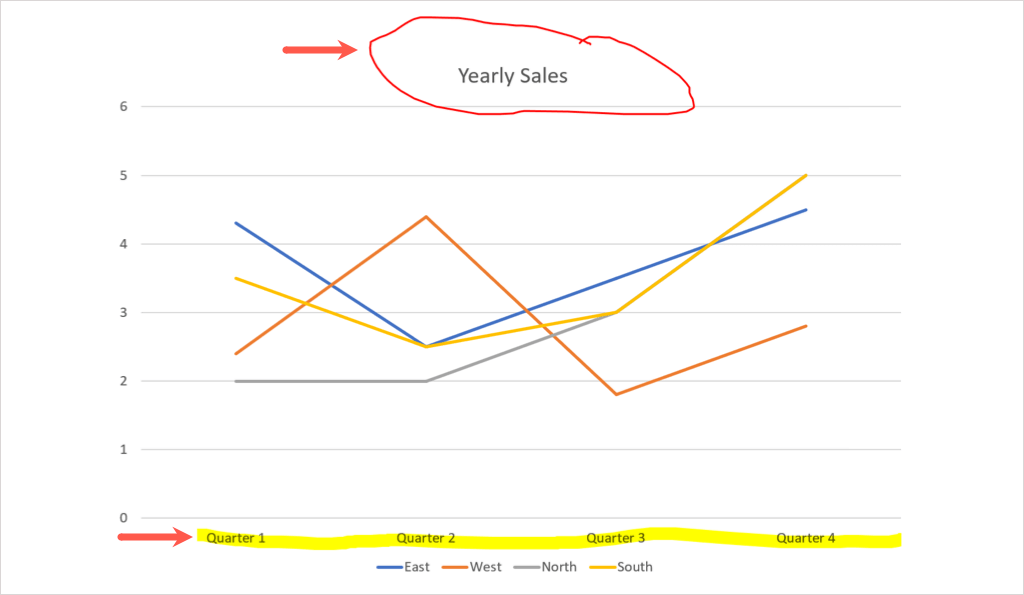
După ce ați terminat de folosit creionul sau evidențiatorul, reveniți la meniul instrumentelor de desen folosind pictograma Pen. Deselectați instrumentul pe care îl utilizați. Veți vedea apoi din nou indicatorul pe care îl puteți folosi pentru a avansa diapozitivele.
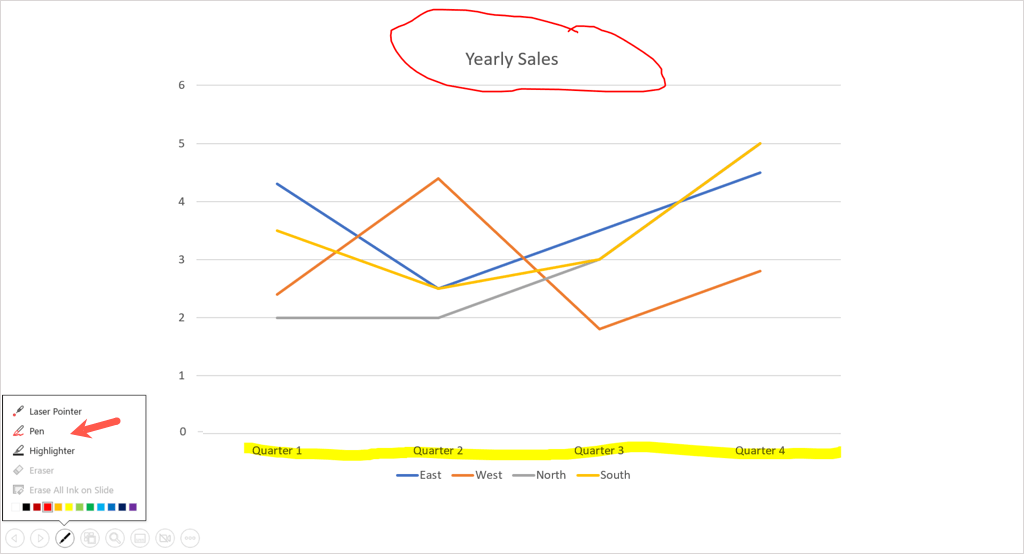
Notă: în PowerPoint 365 pentru Mac, va trebui să dezactivați instrumentul de desen așa cum este descris mai sus. Dar în versiunile anterioare de PowerPoint, veți vedea cursorul imediat când navigați la un alt diapozitiv..
Ștergeți un desen în PowerPoint
Dacă doriți să eliminați sau să redesenați ceva în timpul prezentării, puteți utiliza instrumentul de șters.
Selectați pictograma Pendin bara de instrumente și alegeți Eraser. Dacă doriți să ștergeți toată cerneala pe care ați adăugat-o într-un diapozitiv, alegeți în schimb Ștergeți toată cerneala pe diapozitiv.
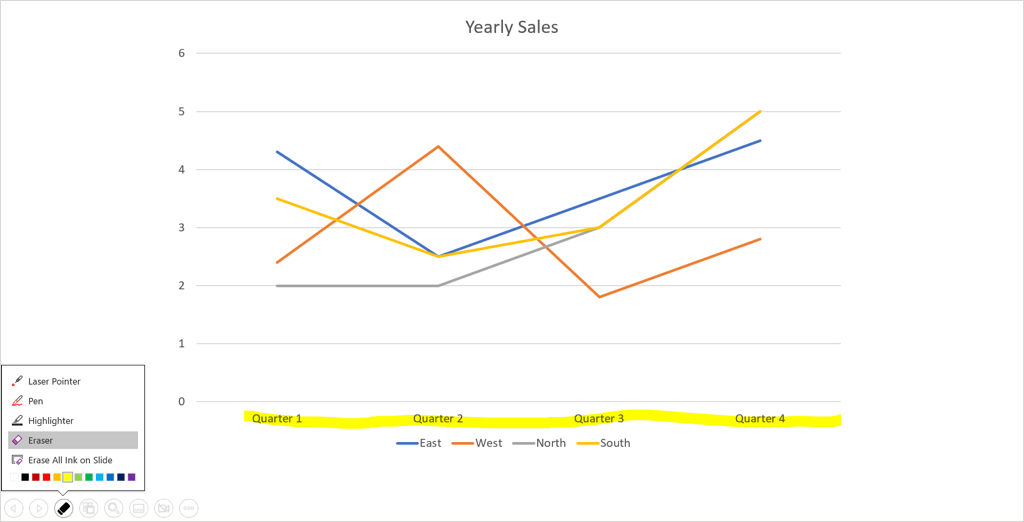
Apoi, trageți radiera pe desenul pe care doriți să îl eliminați. Când terminați cu radiera, reveniți la meniul instrumente de desen și deselectați opțiunea Eraser.
Salvați-vă adnotările
Fie că utilizați PowerPoint pe Windows sau Mac, aveți opțiunea de a vă salva desenele când terminați prezentarea. Această funcție nu este disponibilă momentan în PowerPoint pe web.
Încheie emisiunea așa cum ai face de obicei. Puteți face acest lucru selectând pictograma Mai multe opțiuni de prezentare de diapozitive(trei puncte) din bara de instrumente sau făcând clic dreapta. Apoi, alegeți Încheierea afișării. De asemenea, puteți utiliza tasta Escpentru a încheia o prezentare de diapozitive.
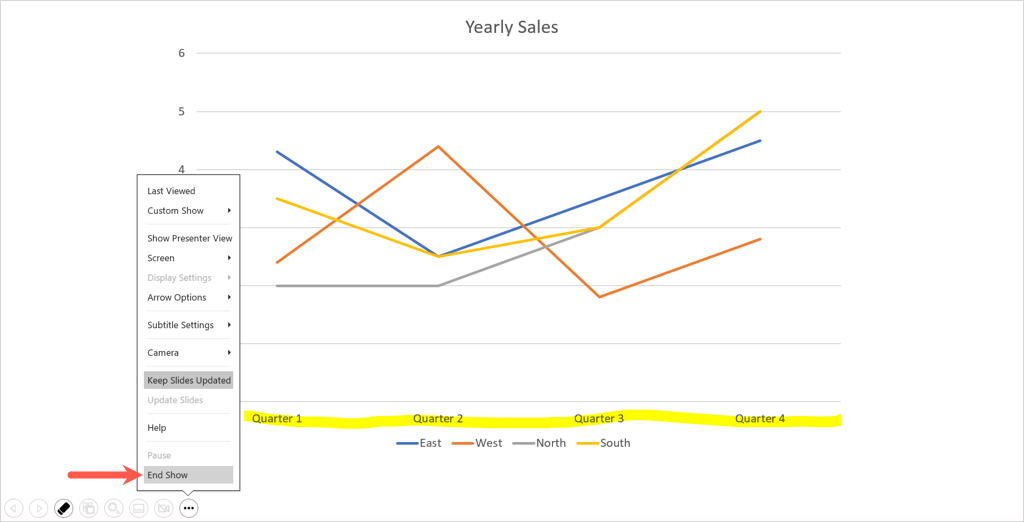
Veți vedea un mesaj pop-up care vă întreabă dacă doriți să păstrați adnotările cu cerneală. Alegeți Păstrațipentru a le păstra sau Renunțațipentru a le elimina.
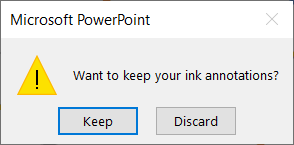
Rețineți că, dacă păstrați adnotările, acestea devin parte din prezentarea de diapozitive. Acesta este util dacă doriți să transformă-ți prezentarea într-un videoclip sau să îl redați automat la un chioșc.
Dacă doriți să ștergeți una sau mai multe adnotări mai târziu, deschideți expunerea de diapozitive pentru editare. Selectați desenul și utilizați tasta Ștergețipentru a le elimina pe cele dorite.
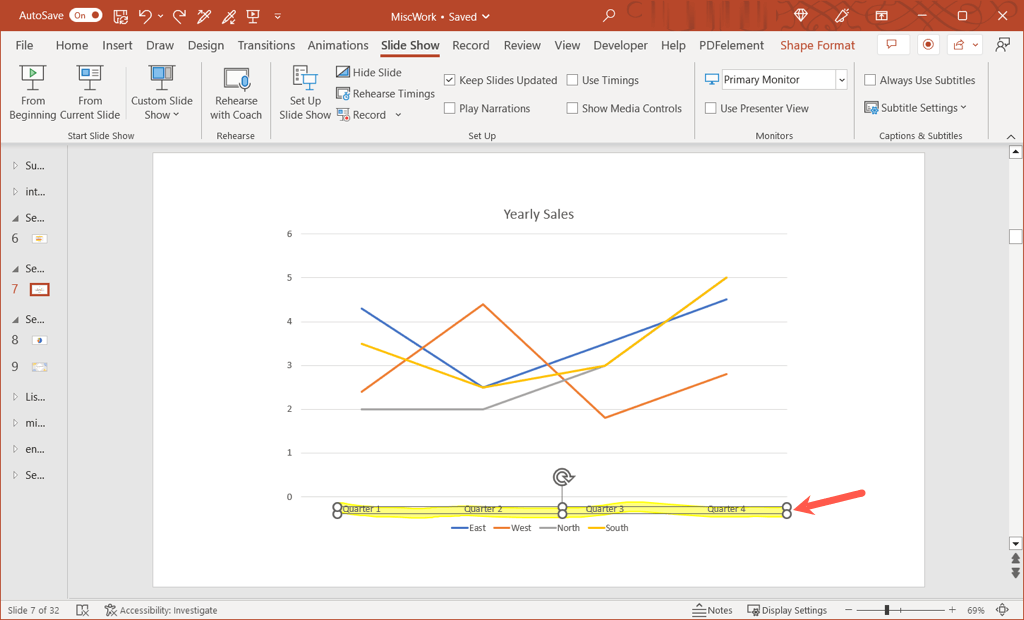
Desenarea unor forme cu mână liberă sau evidențierea unui anumit text în timpul unei prezentări PowerPoint este o modalitate ușoară de a îndrepta atenția publicului către anumite puncte. Pentru mai multe, consultați aceste sfaturi pentru a vă îmbunătăți prezentările PowerPoint în Microsoft Office.
.